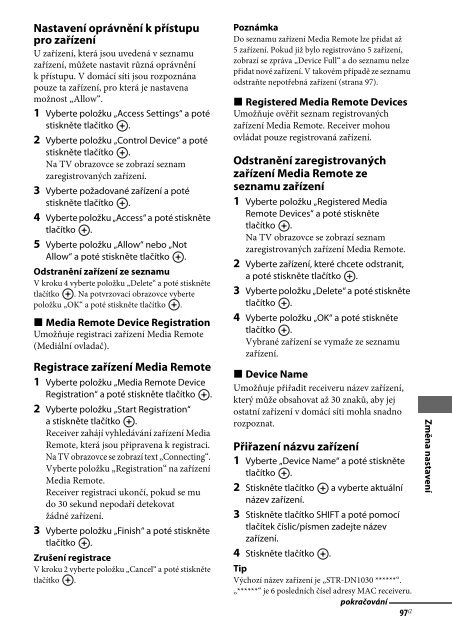Sony STR-DN1030 - STR-DN1030 Istruzioni per l'uso Ceco
Sony STR-DN1030 - STR-DN1030 Istruzioni per l'uso Ceco
Sony STR-DN1030 - STR-DN1030 Istruzioni per l'uso Ceco
Create successful ePaper yourself
Turn your PDF publications into a flip-book with our unique Google optimized e-Paper software.
Nastavení oprávnění k přístupu<br />
pro zařízení<br />
U zařízení, která jsou uvedená v seznamu<br />
zařízení, můžete nastavit různá oprávnění<br />
k přístupu. V domácí síti jsou rozpoznána<br />
pouze ta zařízení, pro která je nastavena<br />
možnost „Allow“.<br />
1 Vyberte položku „Access Settings“ a poté<br />
stiskněte tlačítko .<br />
2 Vyberte položku „Control Device“ a poté<br />
stiskněte tlačítko .<br />
Na TV obrazovce se zobrazí seznam<br />
zaregistrovaných zařízení.<br />
3 Vyberte požadované zařízení a poté<br />
stiskněte tlačítko .<br />
4 Vyberte položku „Access“ a poté stiskněte<br />
tlačítko .<br />
5 Vyberte položku „Allow“ nebo „Not<br />
Allow“ a poté stiskněte tlačítko .<br />
Odstranění zařízení ze seznamu<br />
V kroku 4 vyberte položku „Delete“ a poté stiskněte<br />
tlačítko . Na potvrzovací obrazovce vyberte<br />
položku „OK“ a poté stiskněte tlačítko .<br />
x Media Remote Device Registration<br />
Umožňuje registraci zařízení Media Remote<br />
(Mediální ovladač).<br />
Registrace zařízení Media Remote<br />
1 Vyberte položku „Media Remote Device<br />
Registration“ a poté stiskněte tlačítko .<br />
2 Vyberte položku „Start Registration“<br />
astiskněte tlačítko .<br />
Receiver zahájí vyhledávání zařízení Media<br />
Remote, která jsou připravena k registraci.<br />
Na TV obrazovce se zobrazí text „Connecting“.<br />
Vyberte položku „Registration“ na zařízení<br />
Media Remote.<br />
Receiver registraci ukončí, pokud se mu<br />
do 30 sekund nepodaří detekovat<br />
žádné zařízení.<br />
3 Vyberte položku „Finish“ a poté stiskněte<br />
tlačítko .<br />
Zrušení registrace<br />
V kroku 2 vyberte položku „Cancel“ a poté stiskněte<br />
tlačítko .<br />
Poznámka<br />
Do seznamu zařízení Media Remote lze přidat až<br />
5 zařízení. Pokud již bylo registrováno 5 zařízení,<br />
zobrazí se zpráva „Device Full“ a do seznamu nelze<br />
přidat nové zařízení. V takovém případě ze seznamu<br />
odstraňte nepotřebná zařízení (strana 97).<br />
x Registered Media Remote Devices<br />
Umožňuje ověřit seznam registrovaných<br />
zařízení Media Remote. Receiver mohou<br />
ovládat pouze registrovaná zařízení.<br />
Odstranění zaregistrovaných<br />
zařízení Media Remote ze<br />
seznamu zařízení<br />
1 Vyberte položku „Registered Media<br />
Remote Devices“ a poté stiskněte<br />
tlačítko .<br />
Na TV obrazovce se zobrazí seznam<br />
zaregistrovaných zařízení Media Remote.<br />
2 Vyberte zařízení, které chcete odstranit,<br />
a poté stiskněte tlačítko .<br />
3 Vyberte položku „Delete“ a poté stiskněte<br />
tlačítko .<br />
4 Vyberte položku „OK“ a poté stiskněte<br />
tlačítko .<br />
Vybrané zařízení se vymaže ze seznamu<br />
zařízení.<br />
x Device Name<br />
Umožňuje přiřadit receiveru název zařízení,<br />
který může obsahovat až 30 znaků, aby jej<br />
ostatní zařízení v domácí síti mohla snadno<br />
rozpoznat.<br />
Přiřazení názvu zařízení<br />
1 Vyberte „Device Name“ a poté stiskněte<br />
tlačítko .<br />
2 Stiskněte tlačítko a vyberte aktuální<br />
název zařízení.<br />
3 Stiskněte tlačítko SHIFT a poté pomocí<br />
tlačítek číslic/písmen zadejte název<br />
zařízení.<br />
4 Stiskněte tlačítko .<br />
Tip<br />
Výchozí název zařízení je „<strong>STR</strong>-<strong>DN1030</strong> ******“.<br />
„******“ je 6 posledních čísel adresy MAC receiveru.<br />
pokračování<br />
97 CZ<br />
Změna nastavení